الإعلانات
إذا كنت قد انتقلت إلى موقع ذلك يطالبك بتمكين الإشعارات كيفية إدارة إشعارات جهاز Chromebook بكفاءةيمكن أن تكون الإشعارات مفيدة للغاية - تأكد من عدم تفويت أي بريد إلكتروني أو رسالة أو تذكير. ومع ذلك ، غالبًا ما تغرق الأشياء المهمة في بحر من الإعلانات وتحديثات Pinterest غير المهمة. قراءة المزيد والنقر فوق السماح قبل أن تدرك ما قمت به ، لقد سمحت لها بإرسال إشعارات سطح المكتب إليك في Chrome. لكن الخبر السار هو أنه يمكنك بسهولة إيقاف تشغيل هذه الإشعارات في بضع خطوات سهلة.
الخطوة الأولى هي النقر فوق زر القائمة ( ) في Chrome وانتقل إلى إعدادات. يمكنك أيضًا الوصول إلى إعدادات Chrome عن طريق اللصق
) في Chrome وانتقل إلى إعدادات. يمكنك أيضًا الوصول إلى إعدادات Chrome عن طريق اللصق الكروم: // الإعدادات / في شريط العنوان الخاص بك.
مرر لأسفل إلى أسفل الصفحة وانقر أظهر الاعدادات المتقدمة. تحت خصوصية، انقر على إعدادات المحتوى زر وفي النافذة المنبثقة ، انتقل إلى إشعارات وانقر فوق إدارة الاستثناءات زر.
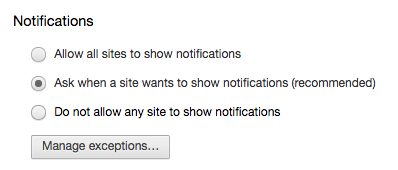
يجب أن تشاهد قائمة بجميع إشعارات المواقع وتطبيقات الويب المحظورة أو المسموح بها. لا توجد طريقة للبحث في القائمة ، لذلك سيكون عليك التمرير فقط والعثور على ما تبحث عنه. أو يمكنك استخدام Ctrl + F (أو Cmd + F على Mac) اختصار للعثور على النص المحدد.
بمجرد العثور على تطبيق الويب أو الموقع الذي تريد تعطيله ، انقر فوق السماح على يمين اسمه لسحب قائمة منسدلة وتحديد منع. ومع ذلك ، ستجد أنه لا يمكنك تعطيل الإشعارات من أي من منتجات Google.

يمكنك أيضًا إضافة مواقع عن طريق إدخال موقع الويب في أسفل القائمة والاختيار منع من القائمة المنسدلة.
إذا كنت لا ترغب في تلقي أي إشعارات من أي تطبيقات ويب على الإطلاق ، فتأكد من ذلك لا تسمح لأي مواقع بعرض الإشعارات مفحوص. إذا كنت تفضل إدارة هذه الإشعارات على أساس كل حالة على حدة ، فاتركها بشكل افتراضي اسأل متى يريد أحد المواقع عرض الإشعارات.
هل تجد إشعارات Chrome مفيدة أم أنها مصدر إزعاج؟ اسمحوا لنا أن نعرف في التعليقات.
نانسي كاتبة ومحررة تقيم في واشنطن العاصمة. عملت سابقًا كمحرر للشرق الأوسط في The Next Web وتعمل حاليًا في مركز أبحاث مقره DC حول الاتصالات والتواصل عبر وسائل التواصل الاجتماعي.